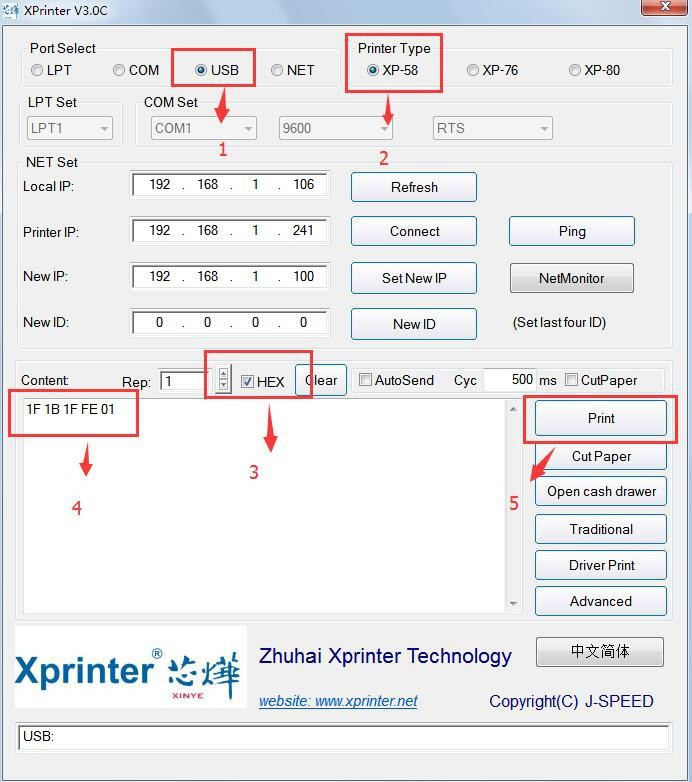Xprinter XP-E200L, USB+RS+LAN POS Принтер чеків 80 мм
Xprinter XP-E200L, USB+RS+LAN POS Принтер чеків 80 мм
Бюджетний чековий POS-принтер Xprinter XP-E200L в компактному ергономічному корпусі призначений для підприємств, яким потрібен ефективний і надійний друк квитанцій, зокрема, для роздрібних магазинів, кафе та ресторанів. Вони полегшують швидку обробку транзакцій, управління запасами та покращення обслуговування клієнтів.
Продумана ергономічна конструкція принтера XP-E200L дозволяє його встановлювати як на столі або прилавку, так і на стіні, що дозволяє значно економити робочий простір. Відповідно до способу розташування видача чеків може бути як горизонтально, так і вертикально. Для підключення до основної POS-системи передбачені інтерфейси USB, Ethernet, RS-232.
ПРРО принтер чеків Xprinter XP-E200L використовує прямий метод термодруку зі швидкістю 200мм/с на стрічці шириною 80 мм. Ширина друку може змінюватися у налаштуваннях. Ресурс термоголовки – 150 км.
Сучасна система програмування дозволяє створювати чеки і квитанції як з лінійними, так і двомірними штрих кодами.
Чековий ПРРО принтер Xprinter XP-E200L оснащений авторізаком з функцією часткового відрізу і розрахований на здійснення 1.5 млн різів.
Принтер чеків сумісний з операційними системами Windows, JPOS, Linux, Android, Mac, OPOS.
| Технічні характеристики POS-принтера Xprinter XP-E200L | |
| Технологія друку | Прямий термодрук |
| Швидкість друку | 200 мм/сек |
| Макс. ширина стрічки | 80 мм |
| Макс. ширина друку | 76 мм |
| Автообрізувач | Є, частковий відріз |
| Ресурс автообрізача | 1,5 млн різів |
| Ресурс вироблення термоголовки | 150 км |
| Видача чека | Вертикальна, горизонтальна |
| Штрих-коди, що друкуються |
UPC-A/UPC E, JAN13(EAN13), JAN8(EAN8), CODE39, ITF, CODABAR, CODE93, CODE128 QRCODE, PDF417 |
| Мови програмування | ESC/POS |
| Драйвери | Windows, JPOS, Linux, Android, Mac, OPOS |
| Джерело живлення | DC 24 В постійного струму 2.5 A |
| Можливості програмування | IOS SDK, Android SDK, Windows SDK |
| Інтерфейси | USB, Ethernet/USB, RS-232 (Опції - Bluetooth, Wi-fi) |
| Країна виробник | Китай |
| Робоча температура | Від 0°C до 45°C |
| Габарити | 192×140×140 мм |
| Вага | 1,12 кг |
Брошура від виробника по чековому принтеру Xprinter XP-E200L
Універсальний драйвер чекових принтерів XPrinter Driver Setup V7.77
Покрокова коротка інструкція англійською з налаштування чекового POS-принтерів Xprinter
Xprinter_Драйвер під Mac, з відео інструкцією
Інструкція українською з налаштування чекових POS-принтерів Xprinter
Для роботи з принтерами чеків Xprinter необхідно встановити драйвер (Driver>Windows Driver>XPrinter Driver Setup V7.77 Універсальний драйвер чекових принтерів XPrinter Driver Setup V7.77 Автоматично розпізнається тільки USB порт, тобто після встановлення не потребує конфігурування. Треба вибрати потрібну операційну систему, тип інтерфейсу, розмір стрічки - 58 або 80 мм. Після встановлення драйверу (при встановленні вказати чекбокс (галочку) в полі USB, після встановлення драйвера вказати назву наприклад xp58_usb) принтер може виконувати друк при підключенні принтера через кабель USB. Якщо друк є, можна виконувати встановленні інших драйверів (COM, WIFI, Bluetooth).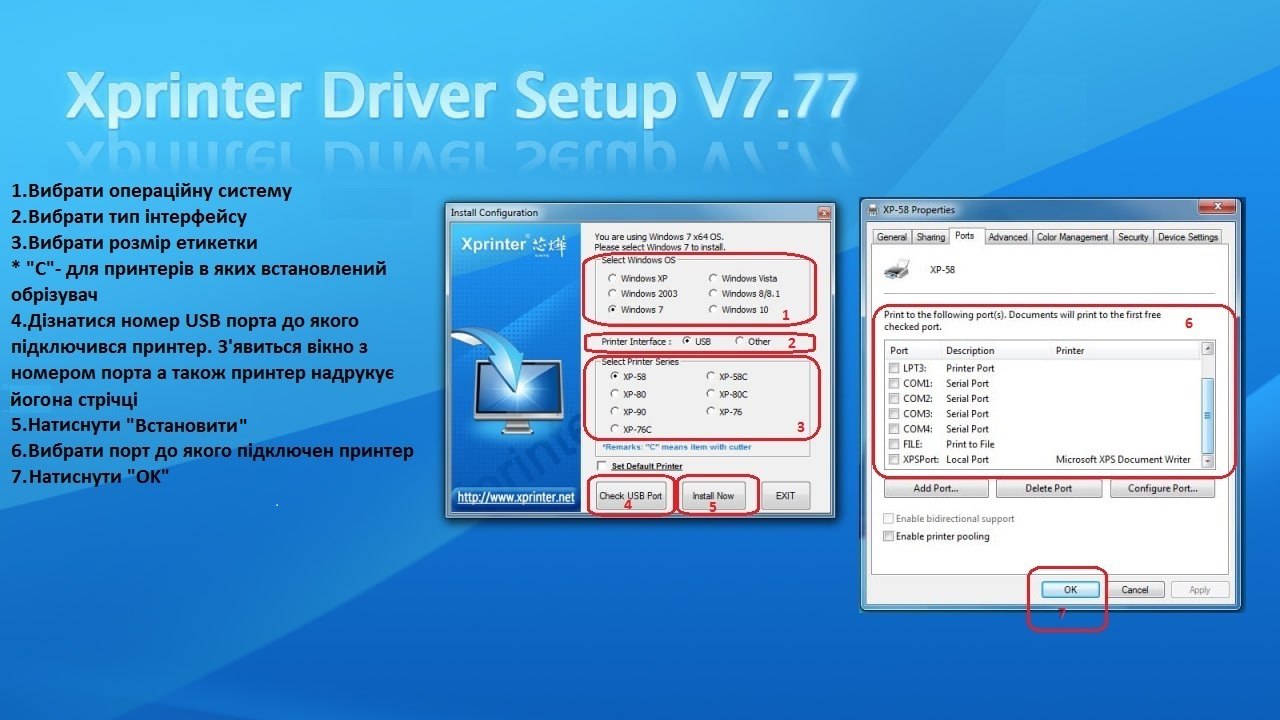
Всі інші налаштування інтерфейсів принтерів Xprinter робляться за допомогою утілити яку можна знайти в коробці з принтером (Tools>XPrinter test V3.2C>Xprinter.exe) або завантажити тут Утіліта XPrinter V3.0, англійською є опис встановлення.
Встановлення COM драйвера: З'єднати принтер з компьютером за допомогою COM кабелю, встановити драйвер (Driver>Windows Driver>XPrinter Driver Setup V7.77) Після встановлення драйверу перейменувати назву (наприклад, xp58_COM), конфігурування цього драйверу зводиться до вибору порту (Панель керування>Принтери та пристрої>Права клавіша миши на xp58_COM>Властивості принтера>Порти>Вибрати СOM порт компьютера до якого підключен принтер, наприклад COM1). Після цього можна перевірити работу драйверу надрукувавши тестову сторінку (Панель керування>Принтери та пристрої>Права клавіша миші на xp58_COM>Властивості принтера>Надрукувати пробну сторінку).
Перевірку роботи через com-порт можна також без встановлення драйверу зробити за допомогою утіліти (Tools>XPrinter test V3.2C>Xprinter.exe>Port Select>COM) потім нажати кнопу Print (роздрукується текст приклада утіліти).
Встановлення WIFI з'єднання: підключити принтер до комп’ютера за допомогою USB кабелю, запустити утіліту (Tools>XPrinter test V3.2C>Xprinter.exe) Утіліта XPrinter V3.0 Port Select>USB> нажати кнопку Advanced> натиснути кнопку Set Net>вписати необхідні данні (наприклад Net Setting: Ip Adress: 192.168.1.135, NetMask 255.255.255.0, GateWay 192.168.1.1 натиснути верхню кнопку Set above contents > принтер повинен надрукувати 2 повідомлення про початок та закінчення налаштування; WIFI Setting: SSID <назва wifi мережі>, WIFI Key <пароль WIFI мережі>, Key Type вибрати WPA2_AES_PSK > Натиснути нижню кнопку Set above contents). На цьому підготовка принтера до работи по WIFI закінчена і можна встановлювати драйвер WIFI (Driver>Windows Driver>XPrinter Driver Setup V7.77) Після встановлення драйверу перейменувати назву (наприклад, xp58_WIFI). Конфігурування цього драйверу зводиться до створення порту (Панель керування>Принтери та пристрої>Права клавіша миші на xp58_WIFI>Властивості принтера>Порти>Додати порт>Standart TCP/IP port> натиснути кнопку Новий порт>Далі>Вписати назву та IP адрес (наприклад 192.168.1.135>після пошуку>Iнший>Налаштування (RAW,port 900)>натиснути кнопку готово). Після цього можна перевірити роботу драйверу, надрукувавши тестову сторінку (Панель керування>Принтери та пристрої>Права клавіша миші на xp58_WIFI>Властивості принтера>Надрукувати тестову сторінку).
Перевірку роботи через WIFI можна провести після підготовки принтера до роботи по WIFI без встановлення драйверу, за допомогою утіліти (Tools>XPrinter test V3.2C>Xprinter.exe>Port Select>NET) потім натиснути кнопку Print (роздрукується текст приклада утіліти).
Встановлення Bluetooth з'єднання (комп`ютер/ноутбук повинен мати Bluetooth інтерфейс): Спочатку треба підключити принтер до комп’ютера за допомогою USB кабелю, запустити утіліту Tools>XPrinter test V3.2C>Xprinter.exe або Утіліта XPrinter V3.0) Port Select>USB> натиснути кнопку Advanced>натиснути кнопку Set Bluetooth>вписати необхідні данні (BT NAME: наприклад xp58, BT PINKEY: наприклад 123456) > натиснути кнопку Set, через деякий час принтер дає світловий та звуковій сигнал, що свідчить про те, що він готовий до під'єднання по Bluetooth. В комп’ютері треба додати Bluetooth пристрій. Це можна зробити через панель керування за допомогою мастера встановлення Bluetooth пристроїв або мастера встановлення принтера, вибравши Bluetooth пристрій (наприклад, xp58) та вказавши пароль (наприклад 123456), ці дані мі вводимо до принтера, при його підготовці до Bluetooth з'єднання). Після bluetooth з'єднання між комп’ютером та принтером в комп’ютері додається додатковий com-порт наприклад COM7 з поміткою Bluetooth. Після цього можна встановлювати драйвер, який буде використовуватися для роботи по Bluetooth. (Driver>Windows Driver>XPrinter Driver Setup V7.77). Після встановлення драйверу треба перейменувати назву (наприклад xp58_BT). Конфігурування цього драйверу зводиться до вибору встановленого раніше нами додаткового COM порту (наприклад, COM7). (Панель керування>Принтери та пристрої>Права клавіша миші на xp58_WIFI>Властивості принтера>Порти>COM7) Після цього можна перевірити роботу драйверу надрукувавши тестову сторінку (Панель керування>Принтери та пристрої>Права клавіша миші на xp58_BT>Властивості принтера>Надрукувати тестову сторінку.
Якщо принтер друкує ієрогліфи